このチュートリアルでは、Windowsデスクトップの本格的な代替品であるXubuntu 14.04デスクトップをセットアップする方法を示します。つまり、人々がWindowsデスクトップで行うことを行うために必要なすべてのソフトウェアを備えています。利点は明らかです。古いハードウェアでも機能するDRM制限のない安全なシステムを手に入れることができます。そして、最も良いのは、すべてのソフトウェアが無料で提供されることです。 Xubuntuは軽量のXFCEデスクトップ環境を使用しています。
私がデフォルトとして提案するソフトウェアは、私が最も使いやすく、機能が最も優れていると思ったソフトウェアです。これは必ずしもニーズに当てはまるとは限らないため、代替案 。
これがあなたのために働くという保証はありません!
1予備メモ
Windowsデスクトップを完全に置き換えるには、Xubuntuデスクトップに次のソフトウェアをインストールする必要があります。
グラフィック:
- Pinta-Paint.NETをモデルにしたオープンソースの描画アプリケーション
- KolourPaint-初等関数を使用したペイントアプリケーション
- MyPaint-多種多様なブラシを使用したペイントアプリケーション
- GIMP-AdobePhotoshopの無料ソフトウェア代替品
- Shotwell Photo Manager-GNOMEデスクトップ用のフル機能のパーソナル写真管理アプリケーション
- Firefox
- オペラ
- Chromium-Googleのオープンソースブラウザ
- Thunderbird-メールおよびニュースクライアント
- Evolution -電子メール、カレンダー、名簿、およびタスクリスト管理機能を組み合わせます
- Deluge-無料のクロスプラットフォームBitTorrentクライアント
- 送信BitTorrentクライアント-BitTorrentクライアント
- Vuze-JavaBitTorrentクライアント
- qBittorrent- µtorrentの無料の代替手段
- 大理石-GoogleEarthに似たデスクトップグローブ
- GoogleEarth-Googleのデスクトップグローブ
- Flash Player
- FileZilla-マルチスレッドFTPクライアント
- PidginIMクライアント-マルチプラットフォームインスタントメッセージングクライアント
- Skype
- Dropboxクライアント-クラウドストレージ
- Gwibberソーシャルクライアント-オープンソースのマイクロブログクライアント(Twitter、Facebookなど)
- Adobe Reader
- Evince-ドキュメントビューア
- Okular-ドキュメントビューア
- LibreOffice Writer-MicrosoftWordの代替品
- LibreOffice Calc-MicrosoftExcelの代替品
- GnuCash-Quickenと同様の複式簿記の個人金融システム
- Scribus -オープンソースデスクトップパブリッシング(DTP)アプリケーション
サウンドとビデオ:
- Banshee -オーディオプレーヤー。さまざまなフォーマットをエンコード/デコードし、音楽をAppleiPodと同期させることができます
- アマロック-オーディオプレーヤー
- MPlayer -メディアプレーヤー(ビデオ/オーディオ)、WMAをサポート
- Rhythmbox Music Player -AppleのiTunesに似た、iPodをサポートするオーディオプレーヤー
- gtkPod -AppleのiTunesに似たソフトウェアで、iPod、iPod nano、iPod shuffle、iPod photo、iPodminiをサポートしています
- Sound Juicer CD Extractor -CDリッピングツール、さまざまなオーディオコーデックをサポート
- ナイチンゲール-Winampに似ていますが、まだ機能が豊富ではないオーディオプレーヤー(Songbirdフォーク)
- XMMS-Winampに似たオーディオプレーヤー
- クレメンタイン-アマロック1.4フォーク
- Exaile-オーディオプレーヤー
- VLCメディアプレーヤー-メディアプレーヤー、あらゆる種類のビデオ(ビデオ/オーディオ)を再生します
- トーテム-メディアプレーヤー(ビデオ/オーディオ)
- Xine -メディアプレーヤー、さまざまな形式をサポートします。 DVDを再生できます
- Winff-無料のビデオコンバーター
- SoundConverter-無料のオーディオコンバータ
- Soundkonverter-無料のオーディオコンバータ
- XFCA-無料のビデオ/オーディオコンバーターとリッパー
- K3B -CD/DVD書き込みプログラム
- Brasero -CD/DVD書き込みプログラム
- Xfburn-CD/DVD書き込みプログラム
- Audacity -無料のオープンソース、クロスプラットフォームのデジタルオーディオエディタ
- キノ-無料のデジタルビデオエディタ
- dvd ::rip-フル機能のDVDコピープログラム
- マルチメディアコーデック
- KompoZer -WYSIWYG HTMLエディター、Macromedia Dreamweaverに似ていますが、機能が豊富ではありません(まだ)
- Bluefish-多くのプログラミング言語やマークアップ言語に適したテキストエディタ
- Eclipse - 拡張可能なツールプラットフォームとJavaIDE
- VirtualBox OSE -古いWindowsデスクトップをLinuxデスクトップ下の仮想マシンとして実行できるため、Windowsを完全に放棄する必要はありません。
- TrueTypeフォント
- Java
- NTFSパーティションの読み取り/書き込みサポート
- gedit-シンプルなテキストエディタ
必要なアプリケーションの多くはUbuntuリポジトリで利用可能であり、これらのアプリケーションの一部はUbuntuコミュニティによって提供されています。一部はデフォルトのリポジトリにない場合があり、インターネットまたは追加のリポジトリからダウンロードする必要があります。
上記のリストで提供されているソフトウェアは、デスクトップコンピュータで実行する必要のある基本的なタスクのほとんどをカバーしており、同じ機能に対して複数の選択肢がある場合もあります。どれが一番好きかがわかっている場合は、他のアプリケーションをインストールしてテストする必要はありませんが、選択が好きな場合は、もちろん複数のアプリケーションをインストールできます。
このチュートリアルでは、ユーザー名srijanを使用します。自分のユーザー名に置き換えてください。
2ベースシステムのインストール
Xubuntuインストーラーには多くの選択肢がないため、基本システムのインストールは1-2-3のように簡単です。そのため、間違いはありません。
Xubuntu 14.04 ISOイメージをhttp://xubuntu.org/getxubuntu/からダウンロードし、CDに書き込んで、そこからコンピューターを起動します。

言語を選択し、[Xubuntuのインストール]ボタンをクリックしてインストールを開始します。
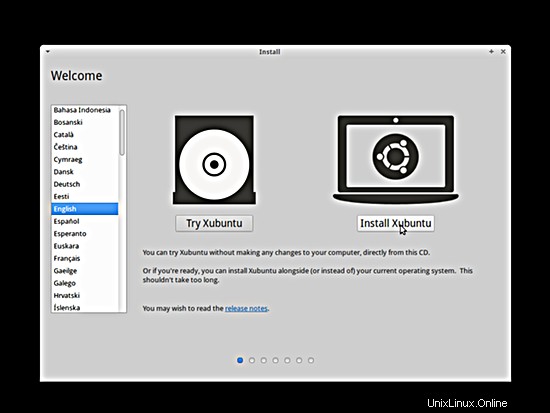
次の画面に、Xubuntu 14.04のインストールに関するいくつかの要件が表示されます(システムには少なくとも5.7 GBの使用可能なドライブスペースがあり、インターネットに接続されている必要があります)。このサードパーティソフトウェアのインストールおよびインストール中に更新をダウンロードする(これにより、Flash、MP3、およびその他のメディアファイルの処理に必要なソフトウェアがインストールされます)チェックボックスをオンにして、[続行]をクリックしてください。
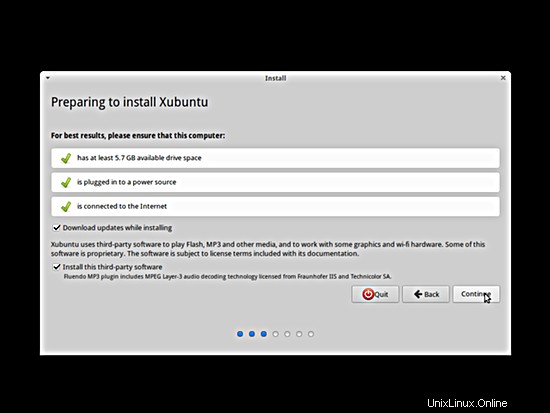
次に、ハードディスクのパーティション分割について説明します。カスタムパーティションが必要で、何をしているのかを理解していない限り、通常はディスクを消去してXubuntuをインストールすることをお勧めします。ディスクを消去してXubuntuをインストールすると、1つの大きな/パーティションが作成されます:
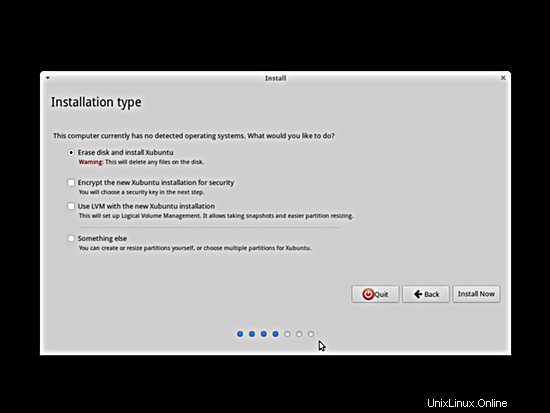
次に、タイムゾーンを選択します:
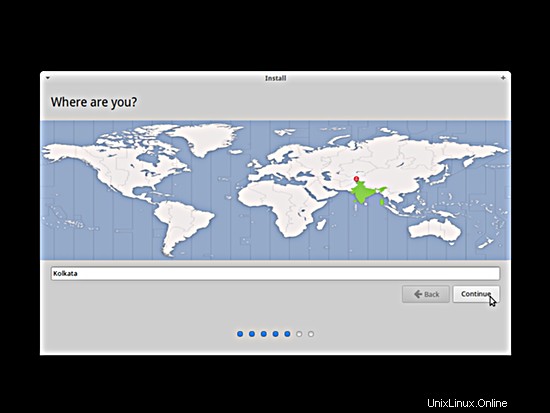
必要に応じて、キーボードのレイアウトを変更します。
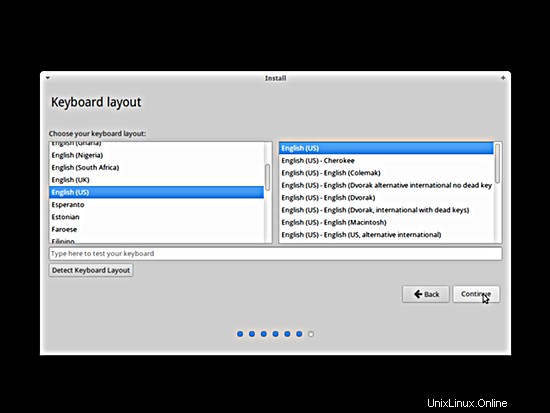
本名、希望のユーザー名、パスワードを入力し、[続行]をクリックします。
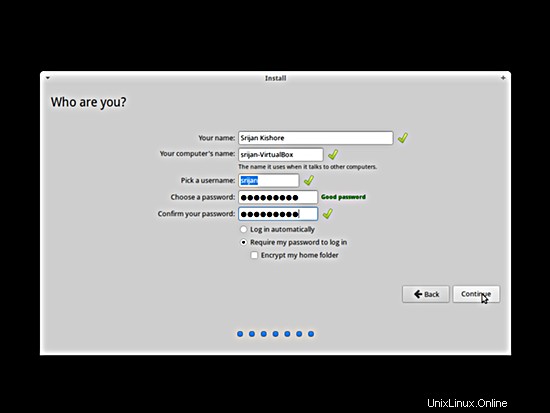
その後、Xubuntuがインストールされます。これには数分かかることがあるので、しばらくお待ちください:
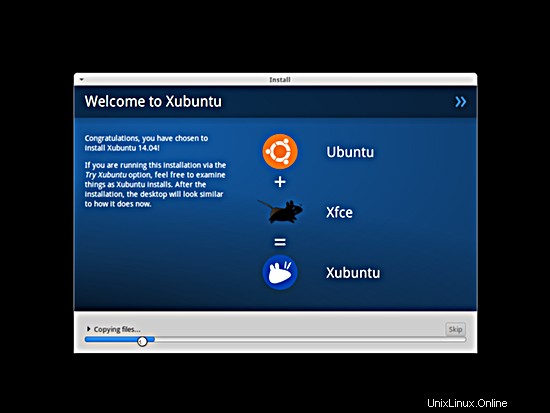
インストール後、システムを再起動するように求められます。 [今すぐ再起動]をクリックします:
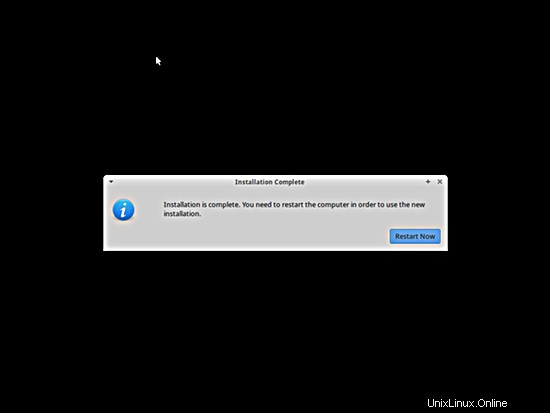
新しいXubuntuシステムが起動します。インストール時に指定したユーザー名とパスワードを使用してデスクトップにログインします。
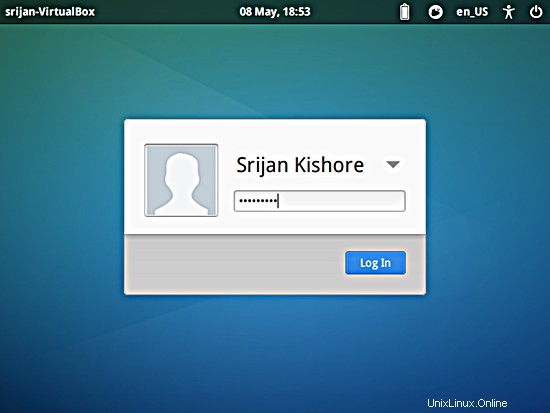
新しいXubuntuXFCEデスクトップは次のようになります。
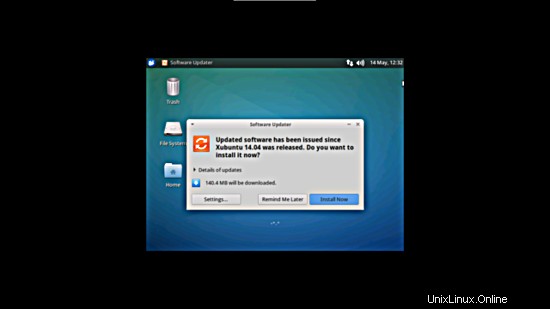
これで、基本システムを使用する準備が整いました。